Adobe premiere elements 11 попередній перегляд фільмів
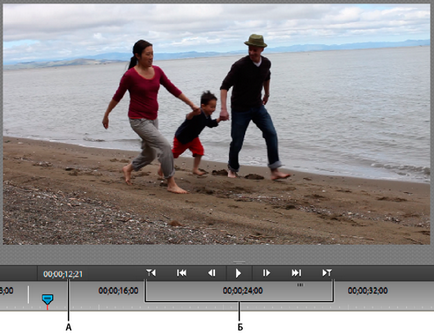
А. Поточний час
Б. Елементи керування відтворенням
На панелі «Монітор» виконайте одну з наступних дій.Примітка. Щоб встановити індикатор поточного часу на початок фільму, натисніть клавішу Home.
Щоб змінити якість відтворення, клацніть правою кнопкою миші (або лівою кнопкою миші, утримуючи клавішу Ctrl) на панелі монітора. Виберіть «Якість відтворення»> «Макс.». При виборі максимальної якості навантаження на ЦП і ОЗУ комп'ютера зростає.
Щоб відтворити кліп в зворотному напрямку, перетягніть повзунок маніпулятора вліво. Чим далі відсувається повзунок, тим вище швидкість перемотування кліпу назад.
Щоб перейти на один кадр вперед, натисніть кнопку «Кадр вперед». Щоб перейти на п'ять кадрів вперед, натисніть кнопку «Кадр вперед», утримуючи клавішу Shift.
Щоб перейти на один кадр назад, натисніть кнопку «Кадр назад». Щоб перейти на п'ять кадрів назад, натисніть кнопку «Кадр назад», утримуючи клавішу Shift.
Щоб перейти до іншого кадру, клацніть екран поточного часу і введіть новий час. (Двокрапка і точки з запитом є необов'язковими. Однак Adobe Premiere Elements інтерпретує числа до 100 як кадри.)
Щоб перейти до кінця попереднього кліпу (до точки вирізки або редагування), натисніть кнопку «Перейти до попередньої монтажної точці».
Щоб перейти на початок наступного кліпу, натисніть кнопку «Перейти до наступної монтажної точці».
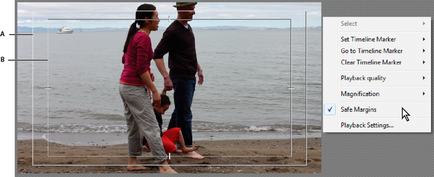
Безпечні області на панелі «Монітор»
А. Безпечна область дій
Б. Безпечна область титрів
Правою кнопкою миші (або лівою кнопкою миші, утримуючи клавішу Ctrl) клацніть по панелі «Монітор» і виберіть «Безпечні області». Прапорець поруч з елементом говорить про те, що області безпечних зон включені.
Стандартні безпечні області дій і титрів становлять 10% і 20% відповідно. Однак ці значення можна змінити в діалоговому вікні «Налаштування проекту».
Пауза, перемотування назад і вперед в повноекранному режимі
- Щоб відобразити панель керування, перемістіть курсор до нижньої частини екрану.
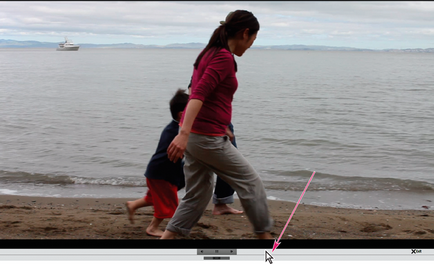
Вихід з повноекранного режиму
- Щоб відобразити панель керування, перемістіть курсор до нижньої частини екрану.
- Справа на панелі керування натисніть кнопку «Вихід».
- Виберіть «Редагувати»> «Налаштування проекту»> «Загальні» і натисніть кнопку «Налаштування відтворення».
- У розділі «Відтворення в реальному часі» виберіть наступні параметри.
В поле «Перетворення попиксельной пропорції» виберіть «Устаткування (якщо підтримується)».
Примітка. При виборі параметра «Відтворення в реальному часі» фільм миттєво відтворюється з високою якістю пального рендеринга. Редагування без рендеринга дозволяє відразу переглядати результати і надає свободу для експериментування. Щоб забезпечити найкращу частоту кадрів, використовуйте систему з процесором Pentium® 4 з тактовою частотою 3 ГГц і вище.
Визначення області для рендеринга
Наведіть курсор на смугу робочої області, щоб з'явилася підказка, в якій вказано тимчасової код початку і закінчення, а також довжина смуги робочої області.